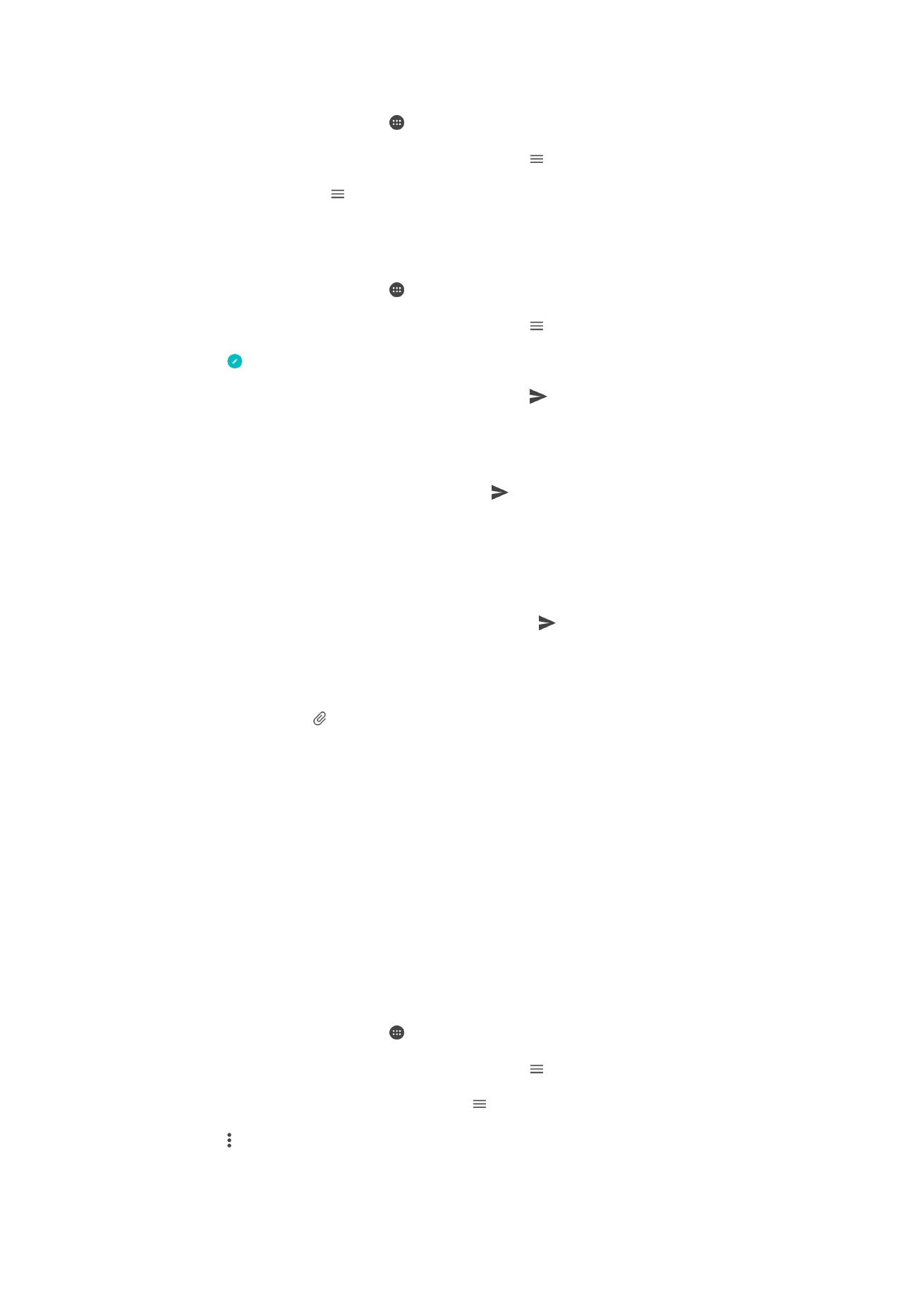
Organización de los mensajes de correo electrónico
Parar ordenar sus mensajes de correo electrónico
1
En la
Pantalla de inicio, puntee .
2
Busque y puntee
Correo electrón..
3
Si tiene varias cuentas de correo electrónico, puntee y seleccione la cuenta
cuya bandeja de entrada desea ordenar. Si desea ordenar el correo electrónico de
todas sus cuentas al mismo tiempo, puntee y, a continuación, puntee
Bandeja
combinada.
4
Puntee y, a continuación, puntee
Ordenar.
5
Seleccione una opción de ordenación.
90
Esta es una versión para Internet de esta publicación. © Imprimir sólo para uso privado.
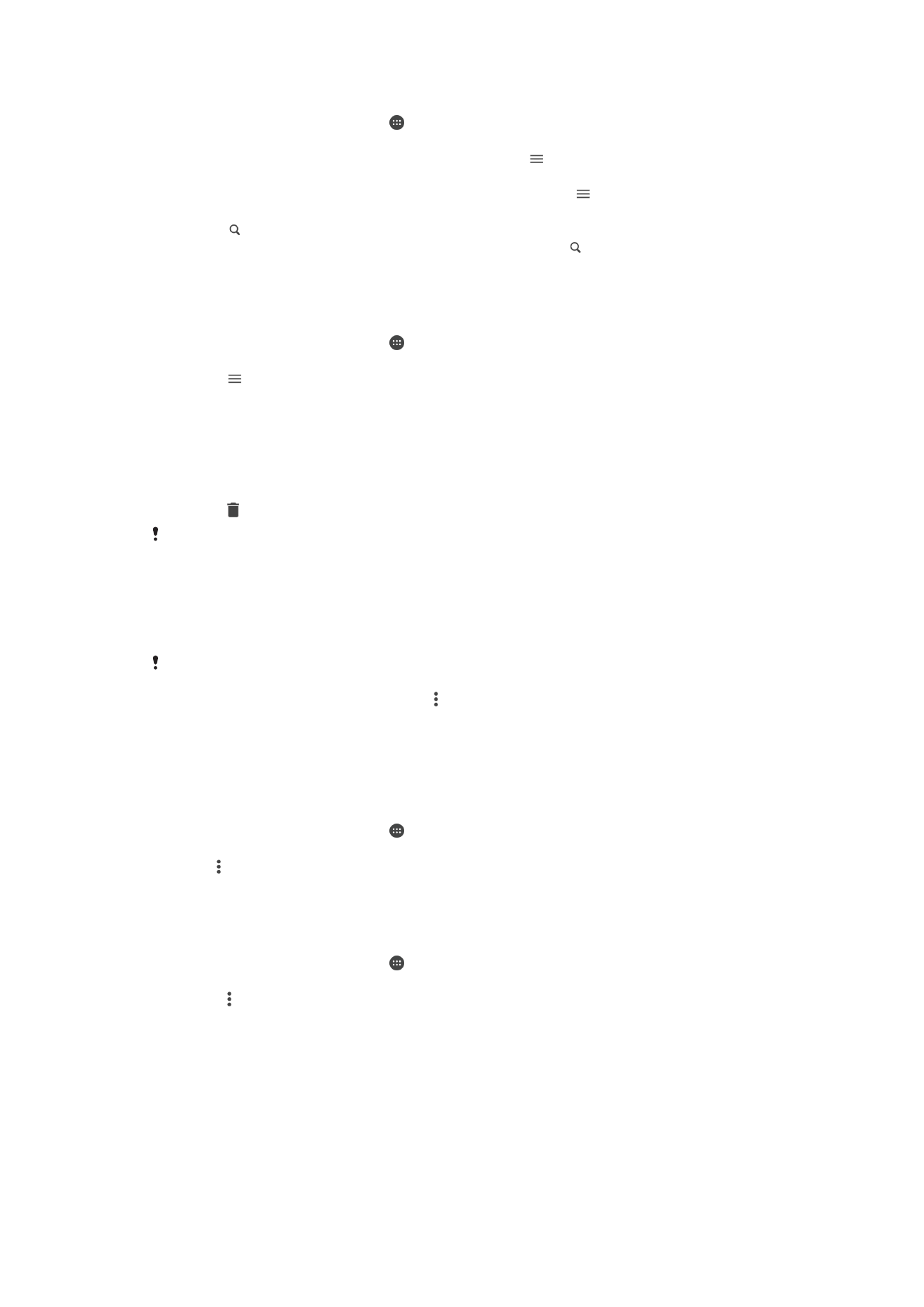
Para buscar mensajes de correo electrónico
1
En la
Pantalla de inicio, puntee y, a continuación, busque y puntee Correo
electrón..
2
Si tiene varias cuentas de correo electrónico, puntee y seleccione la cuenta en
cuya bandeja de entrada desea realizar una búsqueda. Si desea buscar en todas
sus cuentas de correo electrónico al mismo tiempo, puntee y, después, puntee
Bandeja combinada.
3
Puntee .
4
Introduzca el texto de búsqueda y, a continuación, puntee en el teclado.
5
El resultado de la búsqueda aparecerá en una lista ordenada por fecha. Puntee el
mensaje de correo electrónico que desee abrir.
Para ver todas las carpetas de una cuenta de correo electrónico
1
En la
Pantalla de inicio, puntee y, a continuación, busque y puntee Correo
electrón..
2
Puntee y, a continuación, seleccione la cuenta que desea comprobar.
3
En esta cuenta, seleccione
Todas las carpetas.
Para eliminar mensajes de correo electrónico
1
Puntee y mantenga el toque en el mensaje que desee eliminar hasta que vibre el
dispositivo.
2
Marque las casillas de verificación de los mensajes que desee eliminar.
3
Puntee
También puede desplazar un mensaje hacia la derecha para eliminarlo.
Mover un mensaje de correo electrónico a otra carpeta
1
En la bandeja de entrada del correo electrónico, deslice a la izquierda el mensaje
que desee mover.
2
Puntee
Mover y, a continuación, seleccione una carpeta.
Para que la funcionalidad anterior se habilite, es necesario activar la característica Deslizar
para eliminar. Esta característica suele estar activada de forma predeterminada. Para
asegurarse de que está activada, puntee >
Ajustes y después active la casilla situada junto a
Pasar dedo para organizar/eliminar.